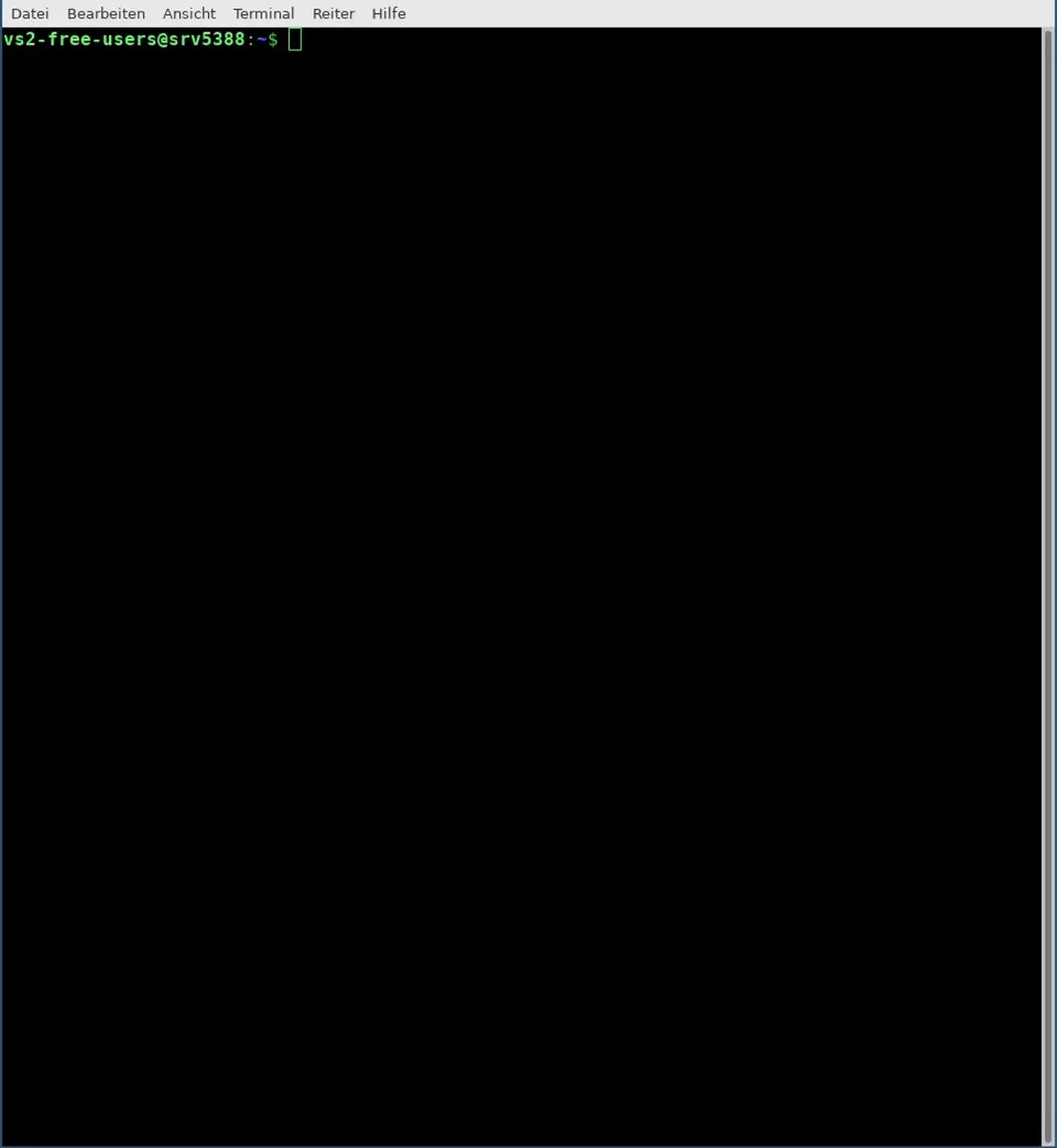Kurzanleitung SSH Key Authentifizierung auf einem rootserver einrichten
- Man erstellt einen SSH Key auf dem lokalen Rechner
- Als nächstes kopiert man seinen öffentlichen Schlüssel auf seinen Server
Code
scp ~/.ssh/id_[Typ].pub [Benutzer]@[Host]:
Beispiel:
scp ~/.ssh/id_rsa.pub root@srv27595.blue.kundencontroller.de:- Als nächstes loggt man sich auf dem Server ein
- Nun erstellt man das SSH Verzeichnis wo dann der Key rein soll
- Jetzt erstellen wir den Key an sich auf dem Server. Wenn die Datei schon vorhanden ist wird er einfach nur Angehängt.
Code
cat ~/id_[Typ].pub >> ~/.ssh/authorized_keys
Beispiel:
cat ~/id_rsa.pub >> ~/.ssh/authorized_keys- Im nächsten Schritt löschen wir die hochgeladene Datei
- Nun setzen wir die korrekten Rechte sonst gibt es mitunter Probleme
- Jetzt loggen wir uns aus
- Und loggen uns zur Verifizierung wieder ein (es sollte nun kein Passwort mehr abgefragt werden)